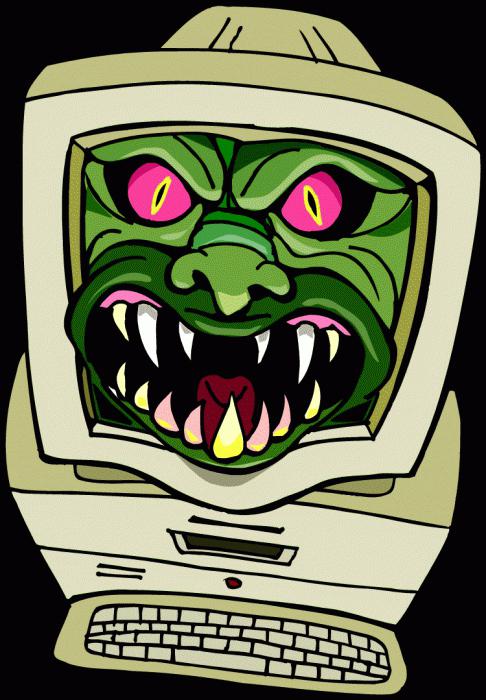Das Thema unseres Gesprächs, wer abschalten könnteTask-Manager-Administrator. In bestimmten Fällen ist es erforderlich, die Antwort auf diese Frage zu suchen. Lassen Sie uns herausfinden, wann dies erforderlich ist und was in einer solchen Situation zu tun ist.
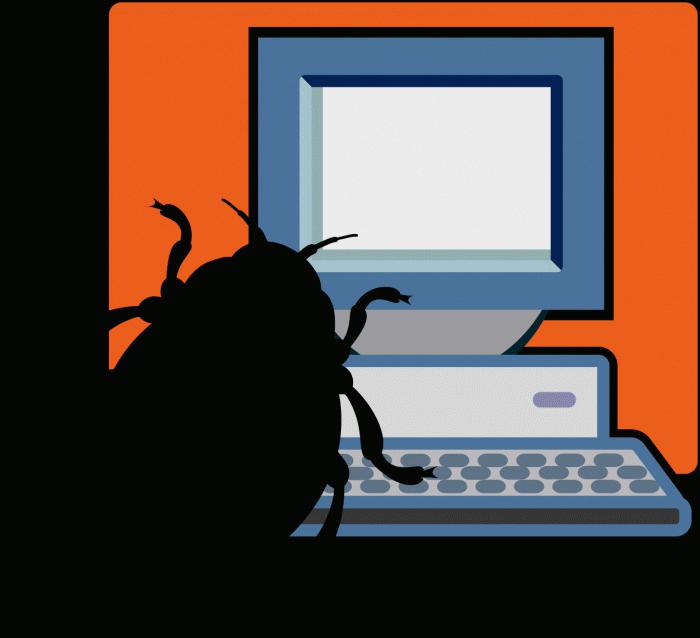
Um dies sicherzustellen,Probieren Sie die folgenden Methoden aus. Wenn die CONTRAL ALT DELIT-Kombination nicht funktioniert, drücken Sie gleichzeitig die CONTRAL SHIFT ESCAPE-Tasten. Rufen Sie im Fehlerfall das Startmenü auf, aktivieren Sie die Ausführungskonsole und geben Sie dort den Befehl „taskmgr“ ein. Und schließlich - machen Sie einen Rechtsklick auf den Manipulator in der Taskleiste und aktivieren Sie dann die Task-Manager-Funktion im Kontextmenü. Wenn nach jeder der oben genannten Startoptionen ein Fenster angezeigt wird, in dem Sie darauf hingewiesen werden, dass der Task-Manager vom Administrator deaktiviert werden kann, handelt es sich definitiv um Viren.

Warum macht feindliche Software das?Und alles ist sehr einfach. Dies verhindert das Entfernen des Virenprozesses, indem Benutzer des Task-Managers gestartet werden. Jetzt werde ich über die Lösung dieses Problems sprechen. Alternativ können Sie Software von Drittanbietern herunterladen, die dieselbe Rolle spielt wie eine deaktivierte Anwendung. Damit können Sie den böswilligen Prozess abschließen. Vergessen Sie jedoch nicht, dass Sie durch die Installation zusätzlicher Software die Registrierung erneut mit dem Computersystem laden. Daher ist es sinnvoll, einige Manipulationen durchzuführen, die ohne zusätzliche Programme auskommen.
Um einen Prozess zu „nageln“Wenn Sie es wagen möchten, den Task-Manager durch den Administrator zu deaktivieren, starten Sie das Startmenü und wählen Sie die uns bereits vertraute Befehlsausführungskonsole aus. Geben Sie den Befehl "gpedit.msc" ein und führen Sie ihn aus. Das Gruppenrichtlinienfenster wird angezeigt. Dort gehen wir zum Abschnitt der Gruppenrichtlinie selbst, dort klicken wir auf die lokale Computerrichtlinie, dann auf die Benutzerkonfiguration, nachdem wir an administrativen Vorlagen interessiert sind, auf das System in ihnen und schließlich auf die Funktionen von CONTROL ALT DELIT.
Nun durch Doppelklick auf den ManipulatorWählen Sie die Option zum Löschen des Task-Managers und rufen Sie damit die Eigenschaften auf. Dort müssen Sie den Schalter auf den Wert „Disabled“ stellen und dann auf die Schaltfläche „Apply“ klicken. Wir starten den Laptop oder Computer neu.
Der nächste Schritt ist das Starten der Registrierung.Führen Sie dazu das Startmenü erneut aus, dort befindet sich die Ausführungskonsole und geben Sie den Befehl „regedit“ ein. Wenn Ihre Registrierung nicht durch Malware blockiert ist, wird ein entsprechendes Fenster angezeigt. Andernfalls müssen Sie eine Software installieren, die dem regulären Registrierungsverwaltungsdienst ähnelt.